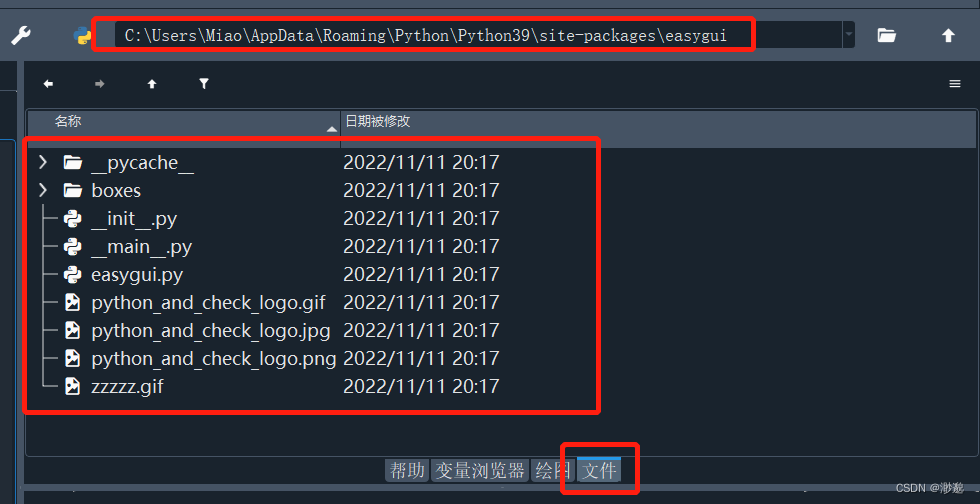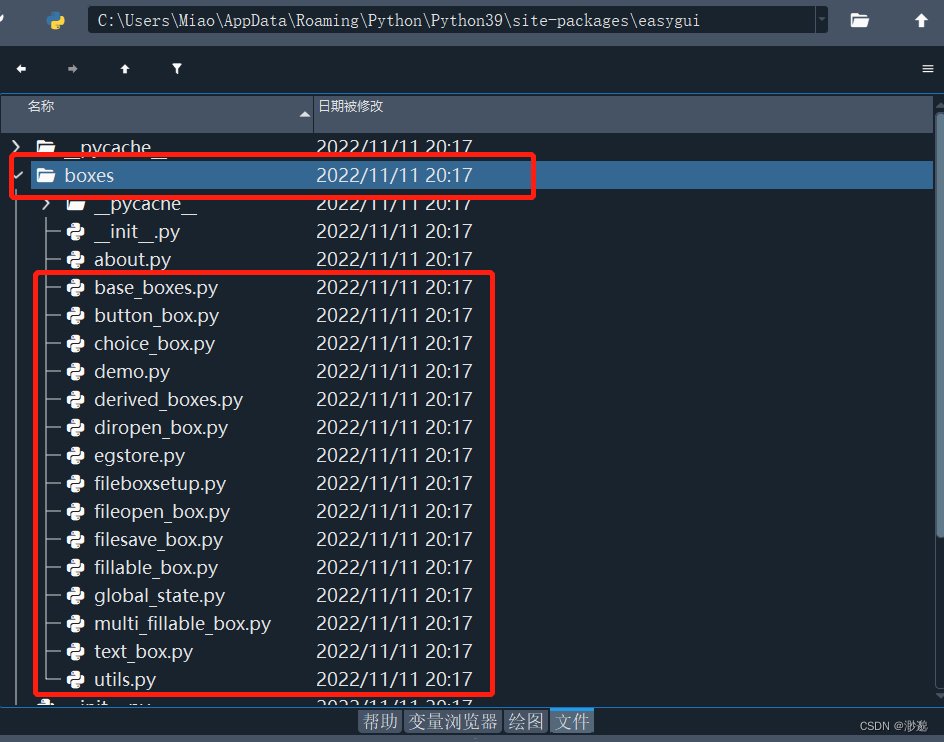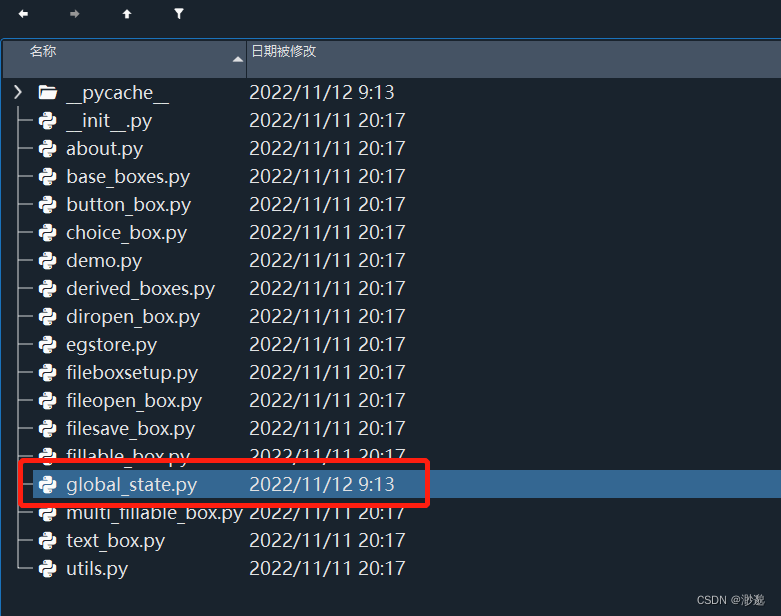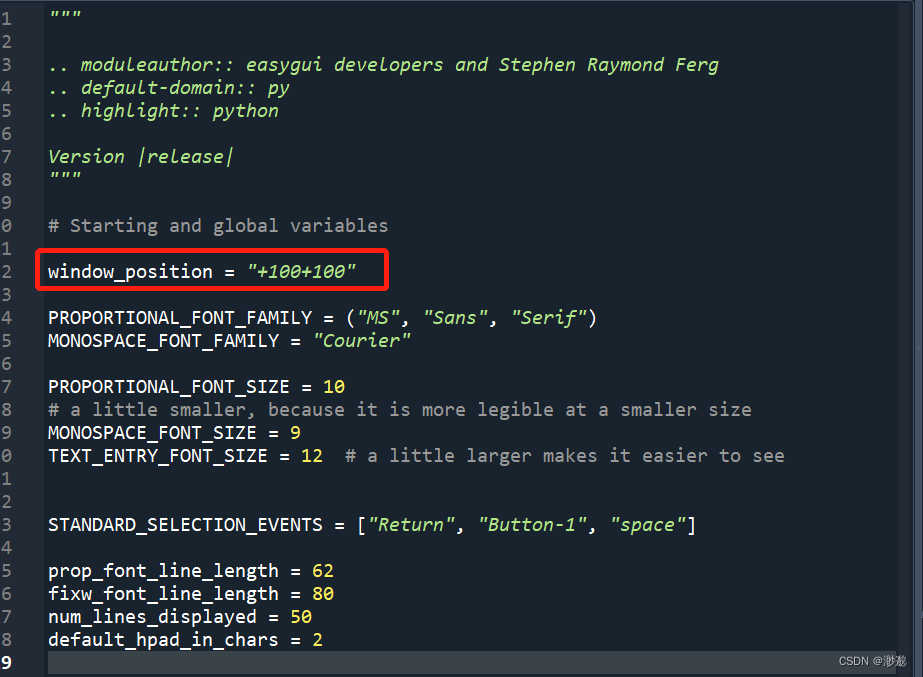EasyGui是一个十分简单的Python图形界面库,支持窗口文本显示、图片显示、按钮、文本框、选项栏、文件选择等等必要的组件且操作十分简单。但也因如此,导致EasyGui甚至不能手动调整窗口位置、按钮位置、名字等,因为EasyGui是基于Tkinter编写的,所以我们可以去其库文件处对代码进行修改。
本文将对EasyGui调整窗口坐标方法进行逐步讲解。
请确保您已经安装了EasyGui 否则请pip install easygui
1.查找EasyGui安装位置
import easygui
print(easygui.__file__)
运行结果如图:

2.前往EasyGui库文件位置如上图红色框路径
Spyder编译器可以在此处前往路径并浏览文件
推荐各位先保存EasyGui的库文件
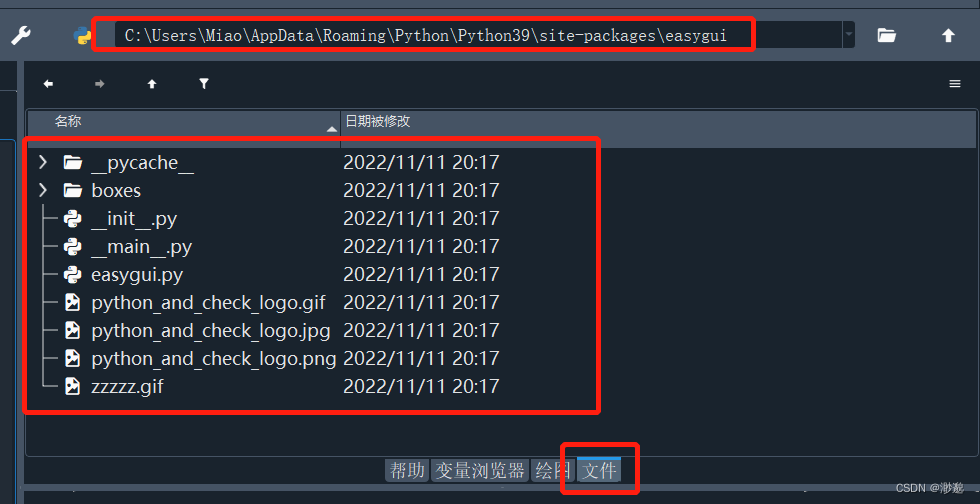
3.请打开boxes文件夹 可以看到里面存储着各组件的文件
(非Spyder用户可以使用自己的编译器内的文件浏览组件或直接在自己的电脑里找到此自己EasyGui的安装路径)
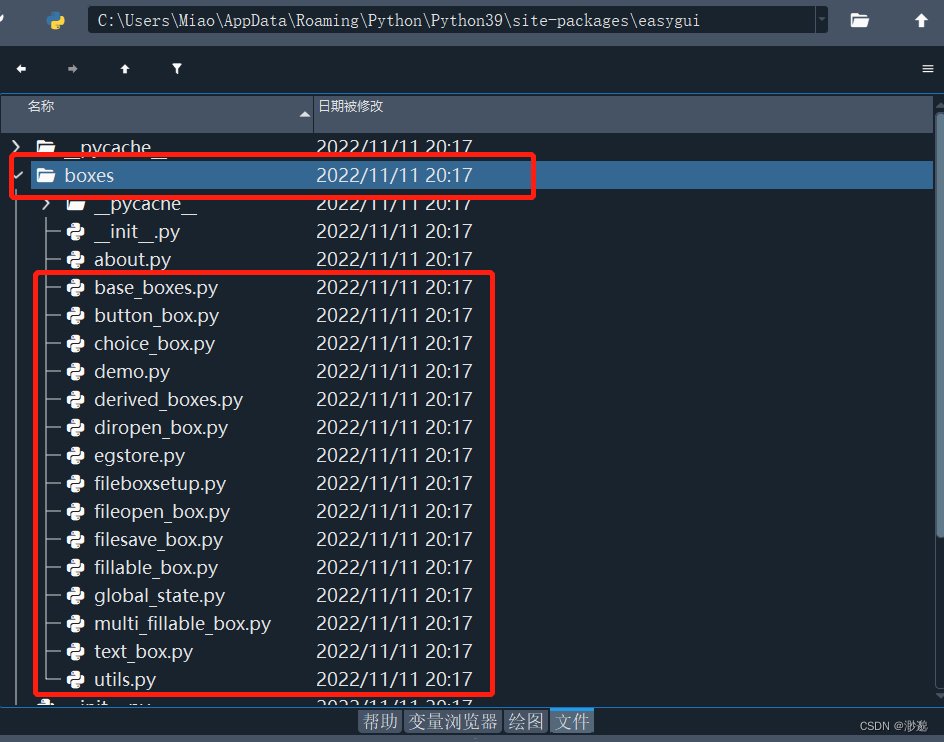
4.打开global_state.py文件
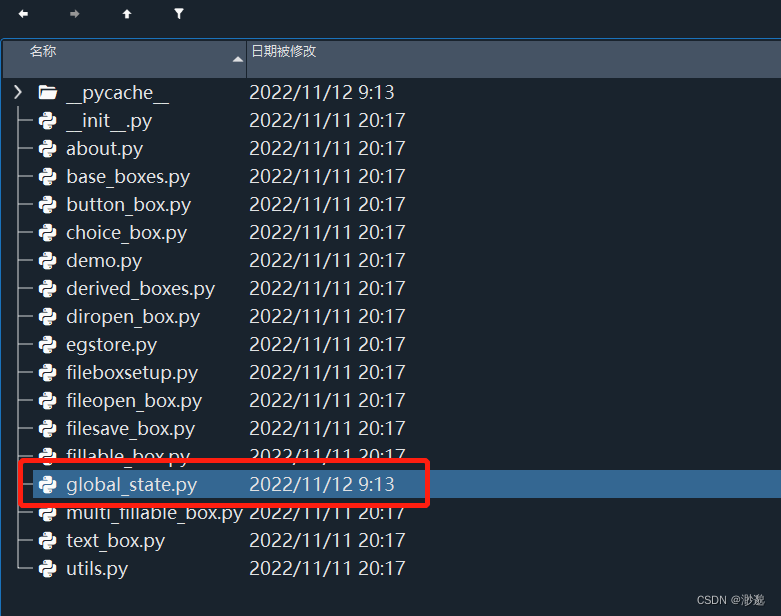
5.找到window_position = "+300+200"行
300与200就是窗口默认的x y坐标,直接修改为自己需要的坐标即可,记得运行而非保存。
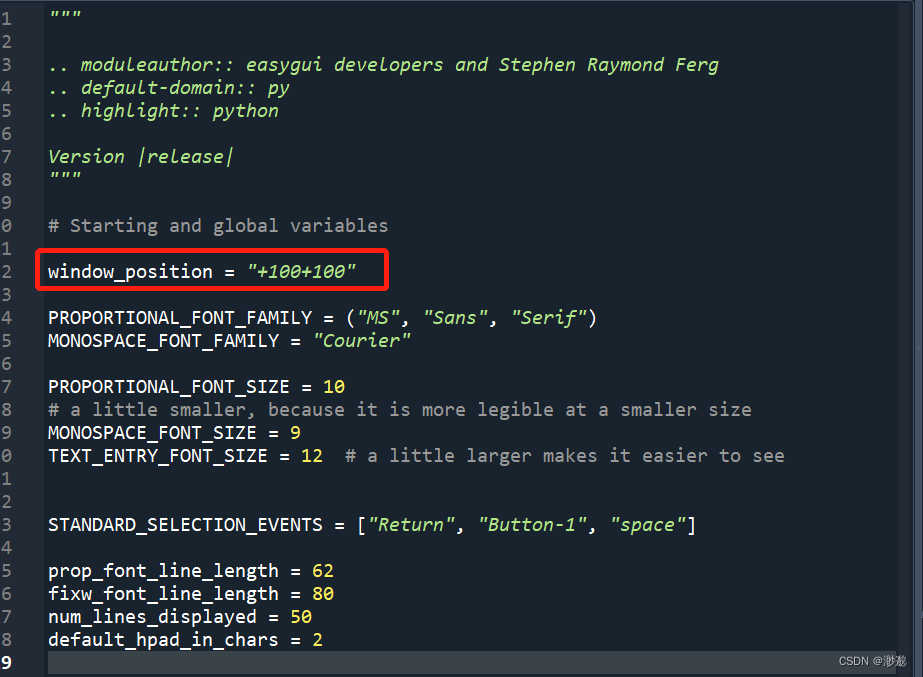
6.此时再运行自己的图形界面就可以发现所有窗口的默认位置已经变为了自己刚修改的坐标
此时,当我们使用easygui时,必须在函数名前加上easygui,例如:
import easygui
easygui.msgbox("Hello Word!")
运行结果如下:
同样,我们还可以通过修改...
文章目录1.EasyGui的安装pip安装(python 3.7版本及其之前版本):python 3.7以上版本手动安装:2.EasyGui简单使用窗口属性修改3.简单实战窗口猜数字游戏实现一个用于登记用户账号信息的界面(如果是带 * 号的必填项,要求一定要有输入并且不能是空格)提供一个文件夹浏览框,让用户选择需要打开的文本文件,打开并显示文件内容。当用户点击“OK”按钮的时候,比较当前文件是否修改过,如果修改过,则提示“覆盖保存”、”放弃保存”或“另存为…”并实现相应的功能统计你当前代码量的总和,并显示离
def rbutton_down(event): iid = list_view.identify_row(event.y) if iid: if iid not in list_view.s...
本指南深入探讨了如何利用 Python 中的各种库来操纵窗口和执行窗口操作。通过库,分享了如何获取窗口列表、将窗口置顶、最大化、最小化以及移动到指定位置。pyautogui库能够获取屏幕分辨率、鼠标位置,并模拟鼠标移动、点击和键盘输入。使用win32gui和win32api库,了解了如何获取窗口句柄、设置窗口大小、位置、置顶,最大化、最小化,并获取窗口的缩放比例。这些示例提供了全面的指南,展示了如何利用 Python 中的多个库执行各种窗口操作,包括自动化任务、获取窗口信息和控制窗口外观。
Python3 Tkinter 快速上手 (三)设定窗口位置和窗口屏幕居中让我们来指定窗口出现的位置,并设置居中吧本节知识点:代码如下:运行结果:
让我们来指定窗口出现的位置,并设置居中吧
本节知识点:
如何设置窗口显示的位置
设置窗口位置为屏幕中央
代码如下:
# -*- coding:utf8 -*-
from tkinter import *
root = Tk()
root.title("居中的窗口")
screenWidth = root.winfo_screenwidth() # 获取